はじめに
Windows 11 のインストールメディアを作成しようとしたとき、真っ先に思い浮かぶのはRufusかもしれない。
しかし、これはWindows専用ツールだ。UbuntuのようなLinuxディストリビューションを使っている場合、どうすればいいのか? そんなときに役立つのがbalenaEtcherである。
balenaEtcherは、USBメモリやSDカードにOSイメージを簡単に書き込めるツールだ。
しかもGUIで直感的に操作できるため、コマンドラインに慣れていない人にも優しい。
本記事では、Ubuntu22.04 LTSにbalenaEtcherをインストールし、Windows 11のブータブルUSBを作成する方法を紹介する。
1. balenaEtcher のインストール
balenaEtcher は balena(旧 resin.io) が提供するオープンソースツールだ。
パッケージは公式サイトやリポジトリから入手できる。インストール方法はいくつかあるが、ここでは AppImage を利用する方法を紹介する。
1-1. AppImage 版 balenaEtcher をダウンロード
ターミナルを開いて、以下のコマンドを実行する。
wget https://github.com/balena-io/balenaEtcher/releases/latest/download/balenabalenaEtcher-2.1.0-x64.AppImage
(バージョンはリリースにより異なるため、最新バージョンは公式リポジトリで確認してほしい。)
1-2. 実行権限を付与
ダウンロードした AppImage はデフォルトで実行権限がない。そのため、次のコマンドで権限を与える。
chmod +x balenabalenaEtcher-2.1.0-x64.AppImage
1-3. balenaEtcher を起動
実行権限を付与したら、以下のコマンドで起動できる。
./balenabalenaEtcher-2.1.0-x64.AppImage
GUI が立ち上がり、balenaEtcher を使えるようになる。
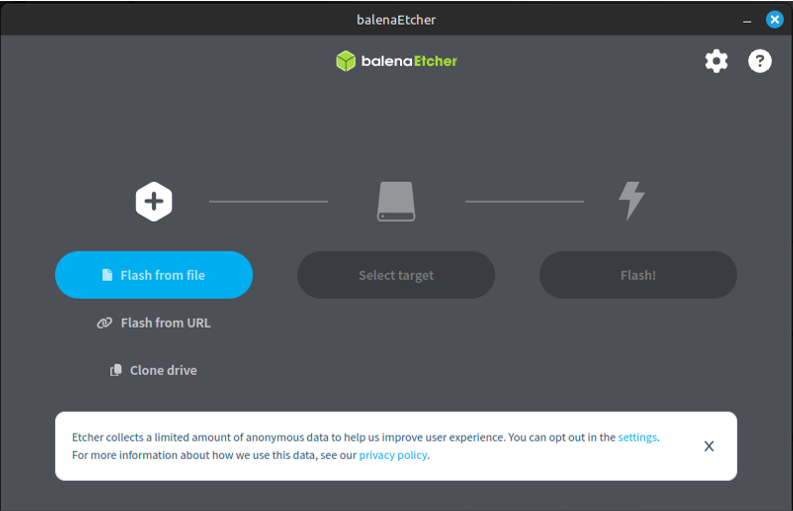
2. Windows 11 のブータブル USB を作成
balenaEtcher のインストールが完了したら、次に Windows 11 のインストールメディアを作成 しよう。
2-1. Windows 11 ISO ファイルを入手
公式サイトから Windows 11 の ISO ファイルをダウンロードする。
詳細な手順は以下の記事を参照。
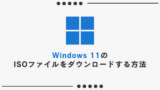
2-2. USB メモリを用意
次に、最低 8GB 以上の USB メモリ を準備する。
※データが 全て削除される ため、重要なファイルが入っていないか確認しておくこと。
2-3. balenaEtcher で ISO を書き込む
balenaEtcher の GUI 画面から以下の手順で USB に Windows 11 を書き込む。
- 「Flash from file」 をクリックし、ダウンロードした Windows 11 の ISO ファイルを選択。
- 「Select target」 をクリックし、USB メモリを選択。
- 「Flash!」 をクリックして書き込み開始。
書き込みには 数分~10分程度 かかる。進行状況はバーで表示されるので、完了するまで待とう。
3. Windows 11 のブータブル USB の確認
書き込みが完了したら、USB メモリが正しく作成されたか確認しよう。
3-1. Ubuntu で USB の内容を確認
USB メモリをマウントし、ファイルマネージャーで開くと、boot、efi、sources などのフォルダ が見えるはずだ。もし空だったり、正しいファイルが見当たらない場合は もう一度 balenaEtcher で書き込みを試そう。
3-2. Windows PC でブート確認
作成した USB メモリを Windows PC に挿し、BIOS(UEFI)設定で USB ブートを有効化 して起動してみよう。Windows 11 のインストール画面が表示されれば成功だ。
4. 注意点とトラブルシューティング
Q1. balenaEtcher で USB に書き込んだ後、中身が見えない?
→ Ubuntu のファイルマネージャーでは NTFS フォーマットされた USB は認識しないことがある。 lsblk コマンドで USB が認識されているか確認しよう。
Q2. balenaEtcher で書き込みが失敗する?
→ 別の USB メモリを試すか、一度 gparted で USB を FAT32 にフォーマット してから試してみよう。
Q3. Windows PC で USB から起動しない?
→ BIOS で Secure Boot を無効にし、Legacy モードではなく UEFI モード でブートする設定にする必要がある。
まとめ
Ubuntu22.04 LTSでWindows 11のブータブルUSBを作成する方法を紹介した。ポイントは以下の通りだ。
✅ balenaEtcher を AppImage で簡単に導入
✅ Windows 11 の ISO を Microsoft 公式から取得
✅ balenaEtcher で USB に書き込むだけで簡単にブータブルメディアを作成
✅ USB のフォーマットや BIOS 設定に注意
Ubuntu 環境でも Windows 11 のインストールメディアは簡単に作れる。
もしRufusの代わりを探しているなら、balenaEtcherは非常におすすめだ。
次回、Windows のクリーンインストールが必要になったときに備えて、ぜひ試してみてほしい。
参考リンク
- balenaEtcher 公式リリースページ(GitHub)
- balenaEtcher 公式サイト
- Microsoft公式:Windows 11 ディスクイメージ(ISO)ダウンロード
- Ubuntu公式ヘルプ:AppImage の使い方
- lsblk コマンドの使い方(Ubuntu公式マニュアル)
- gparted ユーザーガイド(公式サイト)
- BIOS/UEFIでUSBブートを設定する方法(PCメーカー別ガイド)
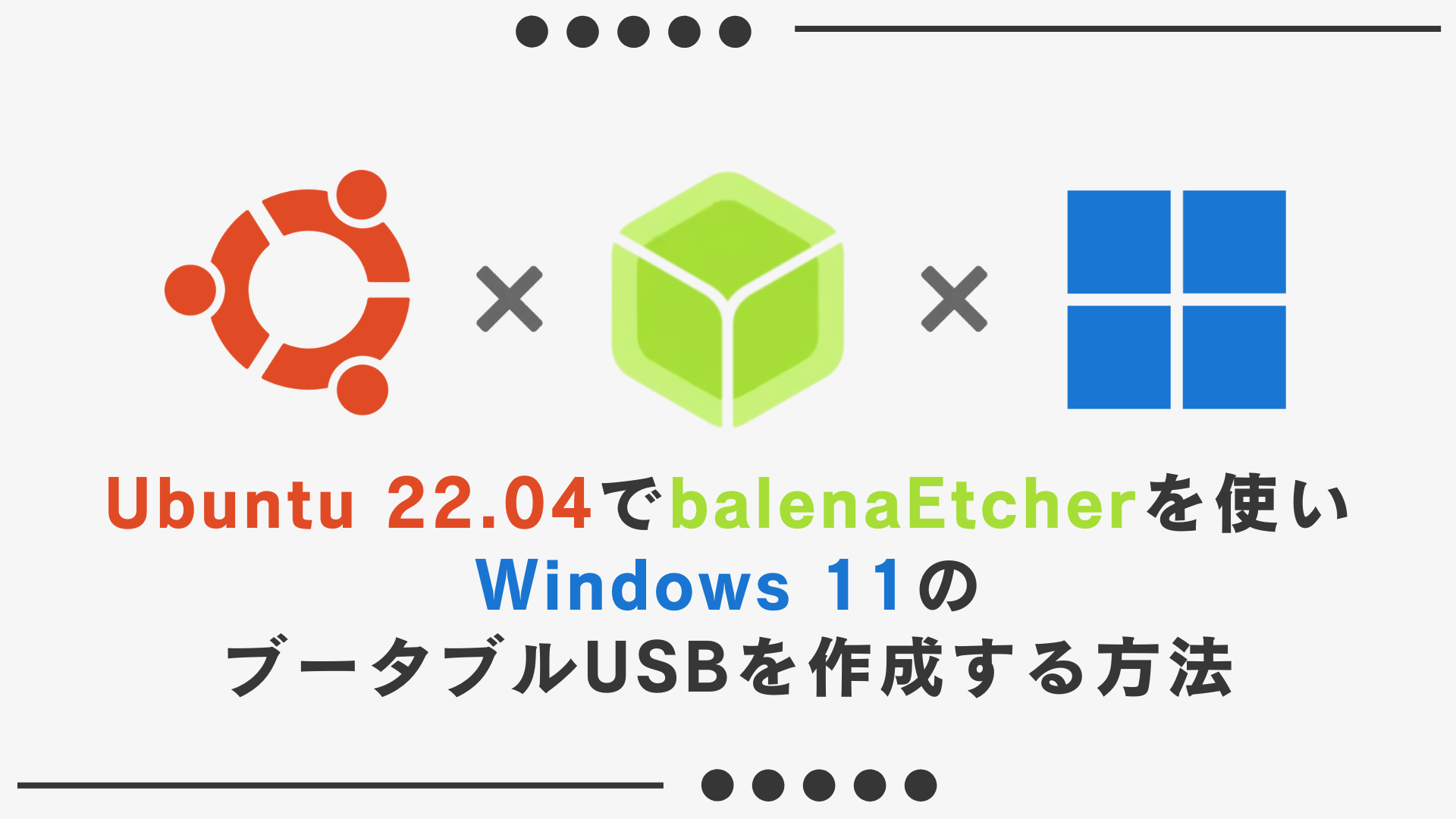


コメント